| Solutions réalisables | Dépannage étape par étape |
|---|---|
| #1. EaseUS BitWiper | Étape 1. Exécutez EaseUS BitWiper. Cliquez sur l'onglet "Effacer le disque" ; Étape 2. Sélectionnez le disque dur ou SSD ciblé à effacer... Étapes complètes |
| #2. Total PC Cleaner | Étape 1. Pour ouvrir l'application, double-cliquez sur l'icône. Vous verrez quelque chose de similaire à ceci... Étapes complètes |
| #3. CCleaner | Étape 1. Ouvrez le CCleaner et cliquez sur le bouton Analyser ; Étape 2. L'analyse rapide commencera à analyser... Étapes complètes |
| #4. Avast Cleanup | Étape 1. Sur le tableau de bord Avast Cleanup Premium, cliquez sur Libérer de l'espace ; Étape 2. Choisissez la catégorie... Étapes complètes |
| #5. AVG PC TuneUp | Étape 1. Sur le tableau de bord d'AVG TuneUp, cliquez sur la vignette Libérer de l'espace. Les étapes que vous verrez ensuite... Étapes complètes |
Qu'est-ce qu'un bon nettoyeur de PC ?
PC Cleaner est un programme qui optimise les performances de votre système informatique. Il peut effacer le cache de divers programmes, supprimer les fichiers de registre corrompus et localiser et supprimer les fichiers temporaires, entre autres. Cela peut empêcher les programmes d'arrière-plan de consommer de la RAM. S'il y a trop d'éléments de départ ou de caches gonflés, PC Cleaner doit être exécuté à intervalles réguliers pour découvrir les zones problématiques. Il vous permet de nettoyer en profondeur et rapidement et de programmer des analyses automatiquement. Vous pouvez nettoyer le registre système pour rechercher et supprimer les fichiers inutiles et les informations mises en cache.
Dans cet article, nous examinerons la liste des 5 meilleurs téléchargements gratuits de PC Cleaner pour Windows 10/11. Vous pouvez télécharger celui qui répond le mieux à vos besoins. À la fin de cet article, vous pourrez sélectionner le meilleur nettoyeur de PC à télécharger gratuitement. Examinons les détails.
PC Cleaner est-il vraiment gratuit ?
Cela dépend de ce que vous voulez atteindre. Il existe de nombreux nettoyeurs de PC gratuits et payants. De nombreux nettoyeurs gratuits ont des versions pour lesquelles vous devez payer, comme la numérisation peut être gratuite, mais lorsque vous arrivez à la partie nettoyage, vous devrez l'acheter. De même, pour certains nettoyeurs, seul le "téléchargement" est gratuit, mais l'utilisation du programme ne l'est pas.
Certains nettoyeurs gratuits incluent des fonctionnalités supplémentaires que vous devez payer, telles que les analyses planifiées, le nettoyage automatique, l'analyse des logiciels malveillants, les mises à jour automatiques des programmes, etc.
De nombreux fabricants comme Microsoft peuvent avoir un outil de nettoyage de PC gratuit comme Disk Cleanup pour aider les utilisateurs à nettoyer le contenu temporaire sur les disques locaux. Cependant, pour un nettoyage plus approfondi comme la suppression de l'historique du navigateur, le téléchargement de contenu, la désinstallation d'applications ou même la suppression de toutes les données informatiques, les utilisateurs doivent se tourner vers un logiciel de nettoyage de PC fiable pour obtenir de l'aide.
Qu'ils soient gratuits ou payants, les nettoyeurs de PC sont inévitables pour supprimer les fichiers inutiles de votre PC et le faire fonctionner correctement. Gardant cela à l'esprit, nous avons compilé une liste de 5 téléchargements gratuits de nettoyeurs PC :
5 Meilleur PC Cleaner Téléchargement gratuit pour Windows 10/11
Les cinq meilleurs nettoyeurs PC à télécharger gratuitement pour Windows 10/11 sont les suivants :
- #1. EaseUS BitWiper
- #2. Total PC Cleaner
- #3. CCleaner
- #4. Avast Cleanup
- #5. AVG PC TuneUp
EaseUS BitWiper , avec sa capacité robuste d'effacement des données et de disque, est fortement recommandé à la plupart des utilisateurs de Windows pour essayer parmi les quatre autres logiciels d'effacement des données pour un effacement des données fiable à 100 %.
En attendant, si vous souhaitez effacer le contenu du cache de l'ordinateur, Total PC Cleaner est fortement recommandé pour vous. De même, CCleaner est une bonne option pour nettoyer les navigateurs, les applications ou même le contenu téléchargé.
#1. EaseUS BitWiper
Nettoyeur de contenu de partition de disque PC tout-en-un
EaseUS BitWiper est plus qu'un simple effaceur de données ou de disque dur, il possède des fonctionnalités étendues qui vous permettent de déchiqueter des fichiers et de protéger vos données en plus de la fonction d'effacement des données. Tout utilisateur Windows peut utiliser cet utilitaire pour réinitialiser son disque dur à son état d'origine. C'est le meilleur des cinq meilleurs nettoyeurs PC à télécharger gratuitement.
Avantages:
- Efface toutes les données de la partition
- Efface les données des disques durs, des SSD, des lecteurs USB externes et d'autres périphériques de stockage.
- Efface l'ordinateur, y compris le lecteur du système d'exploitation, avec un disque amorçable.
Les inconvénients:
- Certaines méthodes d'essuyage complexes ont un coût.
- Les données qui ont été effacées ne peuvent pas être récupérées.
Comment télécharger?
Comment utiliser EaseUS BitWiper
Étape 1. Exécutez EaseUS BitWiper. Cliquez sur l'onglet "Effacer le disque".

Étape 2. Sélectionnez le disque dur ou SSD ciblé à effacer.
Remarque : Assurez-vous d'avoir choisi le bon disque dur ou SSD. Une fois l'effacement commencé, vos données sont irrécupérables .

Étape 3. Choisissez la méthode d'essuyage et cliquez sur "Suivant".
Choisissez une méthode d'essuyage appropriée. Recommandez EaseUS Secure Erase !

Étape 4. Vérifiez le message d'avertissement et cliquez sur "Effacer" pour confirmer.

Étape 5. Attendez la fin de l'essuyage et cliquez sur "Terminer".

#2. Nettoyeur total de PC
Nettoyeur PC gratuit
Total PC Cleaner est un outil gratuit conçu pour augmenter la productivité en supprimant les fichiers cache et indésirables de votre ordinateur. Il analyse l'ensemble de votre ordinateur à la recherche de fichiers indésirables, accélère votre ordinateur et améliore ses performances.
Caractéristiques:
Localise et supprime les fichiers volumineux qui n'ont pas été ouverts depuis des mois.
Analyse en profondeur et trie tous vos dossiers
Avantages :
- Il a une interface utilisateur simple
- Aucune publicité n'apparaît pour vous ennuyer
- C'est totalement gratuit
Les inconvénients:
- Il ralentira parfois sans raison apparente.
- Il n'y a pas de suggestions de suppression pour l'utilisateur et vous ne pouvez pas sélectionner des zones spécifiques.
- Les résultats ou les rapports peuvent parfois contenir des erreurs.
Téléchargement gratuit pour Windows 10 : PC Cleaner
Comment utiliser PC Cleaner
Étape 1. Pour ouvrir l'application, double-cliquez sur l'icône. Vous verrez quelque chose de similaire sur l'écran de démarrage de Total PC Cleaner. Vous devez cliquer sur "Continuer" lorsque l'application vous demande de valider votre disque système.
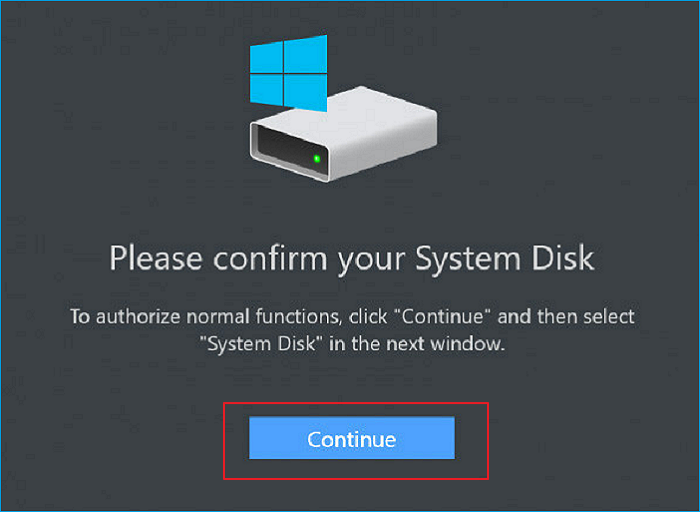
Étape 2. Vous devez sélectionner le dossier ou le disque que vous souhaitez nettoyer.
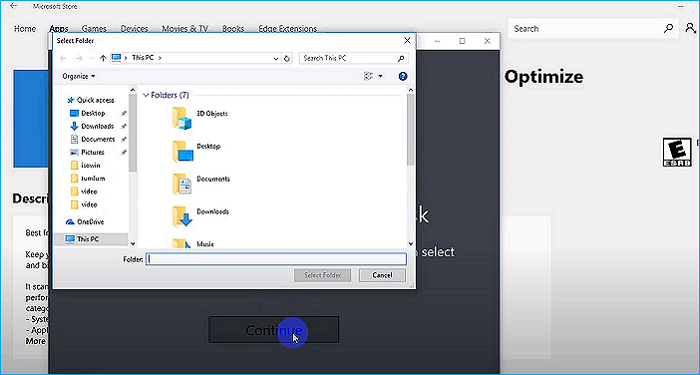
Étape 3. Sur votre bureau, une nouvelle fenêtre s'ouvrira. Maintenant, cliquez sur Analyser pour analyser votre ordinateur à la recherche de fichiers indésirables.
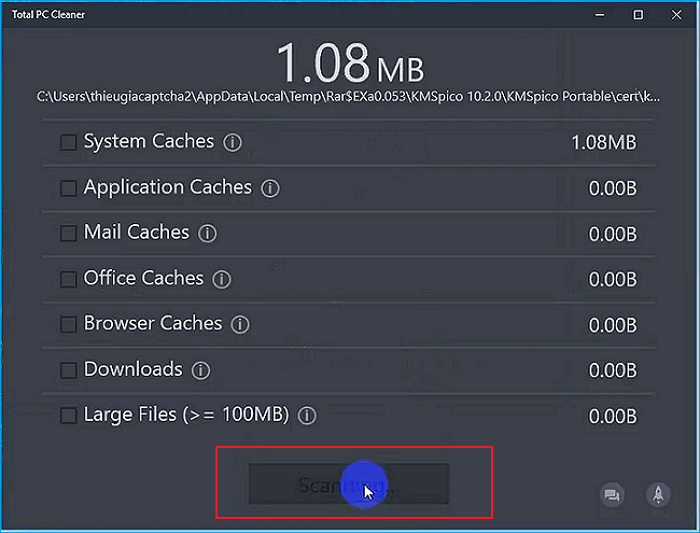
Étape 4. Cochez la case de ce que vous souhaitez supprimer et cliquez sur Nettoyer.
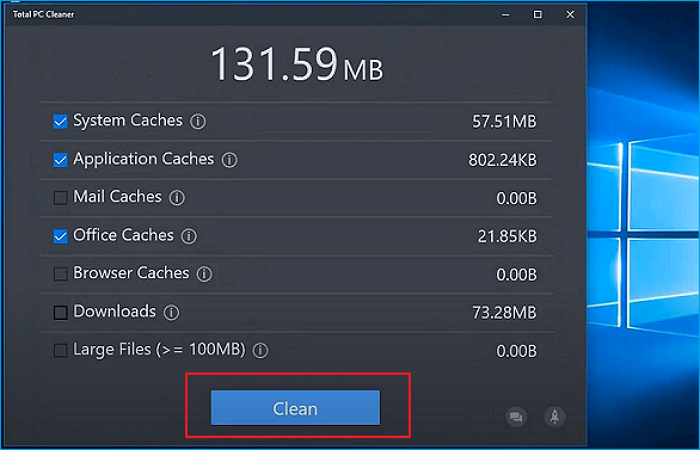
Étape 5. Vous devez ensuite cliquer sur terminé. De plus, l'application ne prend que quelques minutes pour s'exécuter et nettoie votre système pendant ce temps.
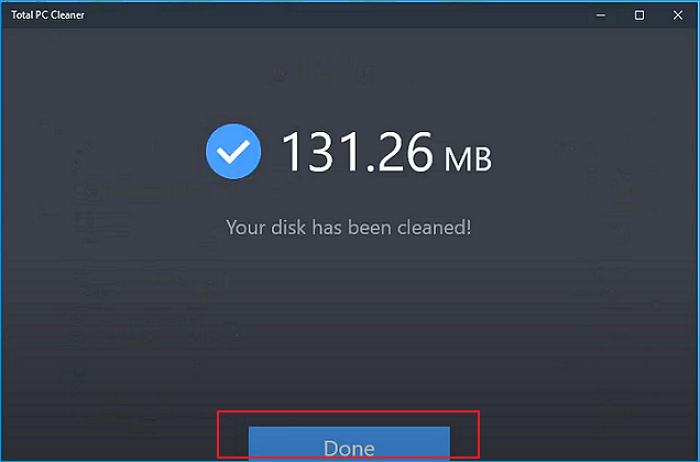
#3. CCleaner
Logiciel de nettoyage informatique professionnel
CCleaner de Piriform est un outil pour supprimer les fichiers éventuellement indésirables et les entrées de registre Windows invalides d'un ordinateur. CCleaner optimise votre PC en nettoyant ces fichiers et en mettant à jour les pilotes du programme.
Avantages:
- L'installation ne prend que quelques minutes.
- Le panneau de commande est facile à utiliser.
- Il est mis à jour régulièrement.
- Il s'agit d'une application de nettoyage PC tout-en-un robuste.
- Il peut conserver une trace des cookies que vous ne souhaitez pas supprimer, tels que les informations de connexion.
- Il vous permet de personnaliser la plage de balayage pour répondre à vos besoins.
Les inconvénients:
- Lors de l'installation, des logiciels sont fournis.
- Si vous n'en avez pas besoin, vous devez le désactiver manuellement ou le désinstaller une fois installé.
Téléchargement gratuit pour Windows 10 : CCleaner
Comment utiliser CCleaner
Étape 1. Ouvrez le CCleaner et cliquez sur le bouton Analyser

Vous pouvez effectuer un nettoyage rapide pour Windows et Application.
Étape 2. Le scanner rapide commencera à analyser tous les fichiers, la mémoire cache stockée dans le système.
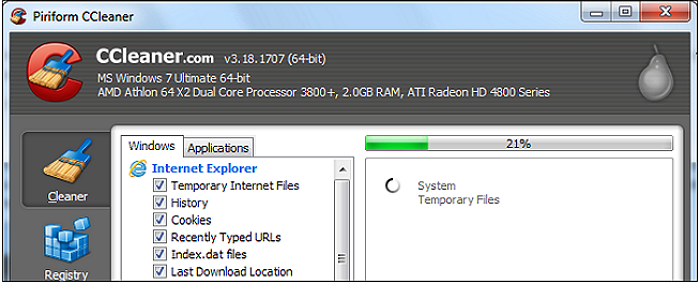
Étape 3. Maintenant, vous pouvez sélectionner les éléments que vous souhaitez nettoyer avec CCleaner. Cliquez ensuite sur Exécuter le nettoyeur.
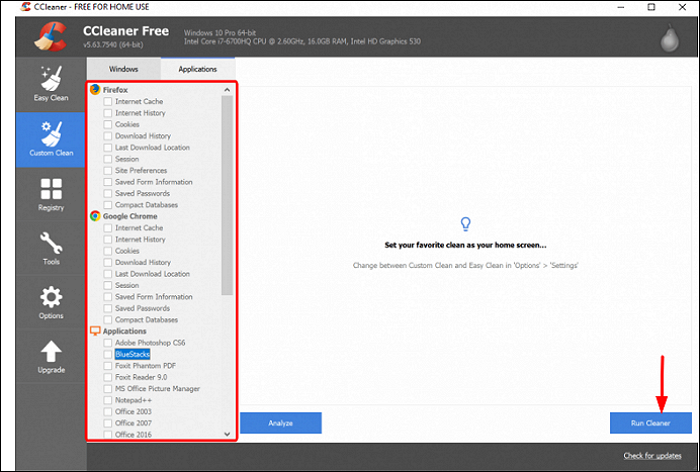
Étape 4. Après un nettoyage rapide, toutes les données, fichiers et dossiers inutiles seront nettoyés.
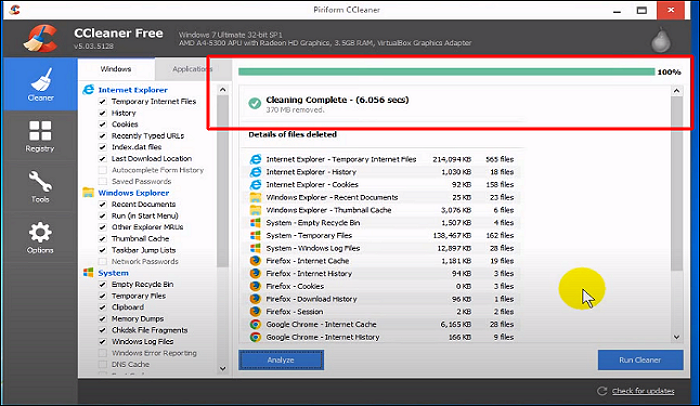
#4. Avast Cleanup
Outil de nettoyage de PC Avast
Avast Cleanup peut vous aider à améliorer les performances et la vitesse de votre PC de différentes manières. Il trouve et élimine les fichiers inutiles qui occupent de l'espace sur votre ordinateur. En outre, il met les processus d'arrière-plan en veille, afin qu'ils n'utilisent pas les ressources de votre PC et vous empêchent d'exécuter les applications que vous souhaitez.
Avantages:
- Avast Cleanup offre une interface utilisateur simple, ce qui le rend facile à utiliser même pour les débutants.
- Lorsque votre ordinateur commence à ralentir, le logiciel peut le régler et optimiser ses performances.
- Avast Cleanup peut résoudre des problèmes graves tels que les plantages et les blocages en plus de la maintenance de routine.
- Il peut vous aider à prévenir les risques de sécurité et à bénéficier des fonctionnalités les plus récentes en mettant automatiquement à jour vos applications.
Les inconvénients:
- Le logiciel envoie beaucoup trop de notifications aux utilisateurs, ce qui peut parfois être ennuyeux.
- Avast Cleanup a tendance à mal se comporter sur les appareils fonctionnant sur des versions de système d'exploitation plus anciennes.
Téléchargement gratuit pour Windows 10 : Avast Cleanup
Comment utiliser Avast Cleanup
Avast Cleanup trouve et supprime en toute sécurité les déchets du système et les données du navigateur Web pour libérer de l'espace disque.
Étape 1. Sur le tableau de bord Avast Cleanup Premium, cliquez sur Libérer de l'espace.
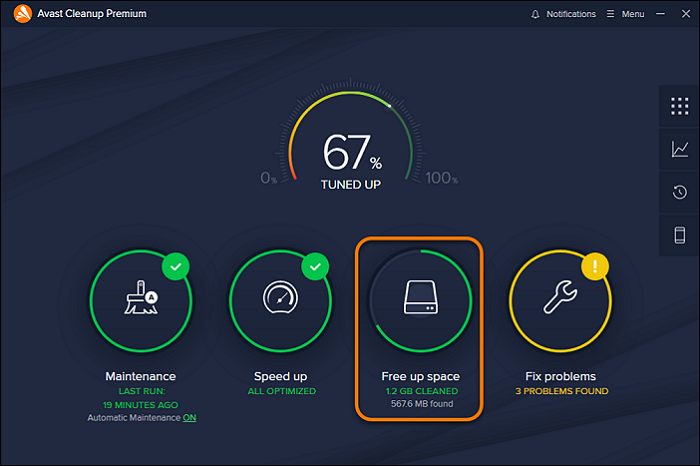
Étape 2. Choisissez la catégorie que vous souhaitez nettoyer :
Fichiers indésirables dans le système : pour purger votre PC des fichiers indésirables superflus, cliquez sur Système indésirable.
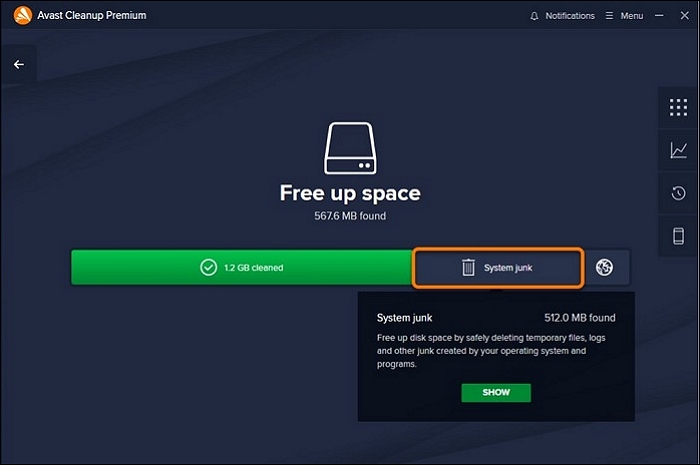
Nettoyez les fichiers temporaires du navigateur Web en cliquant sur l'icône du navigateur.
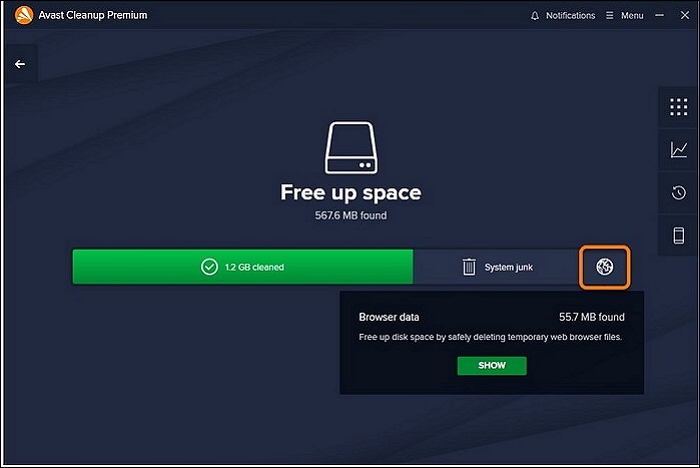
Étape 3. Pour choisir les fichiers à nettoyer, utilisez le menu déroulant dans le coin inférieur gauche. Vous aurez les options de tout sélectionner, de ne sélectionner aucun et de sélectionner recommandé.
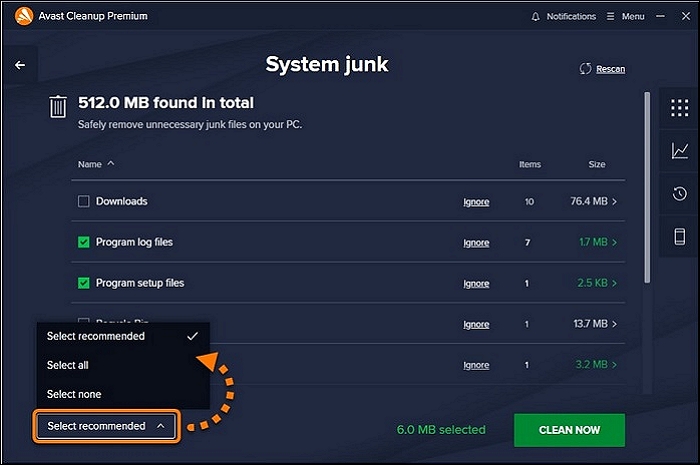
Étape 4. Appuyez maintenant sur le bouton Nettoyer maintenant.
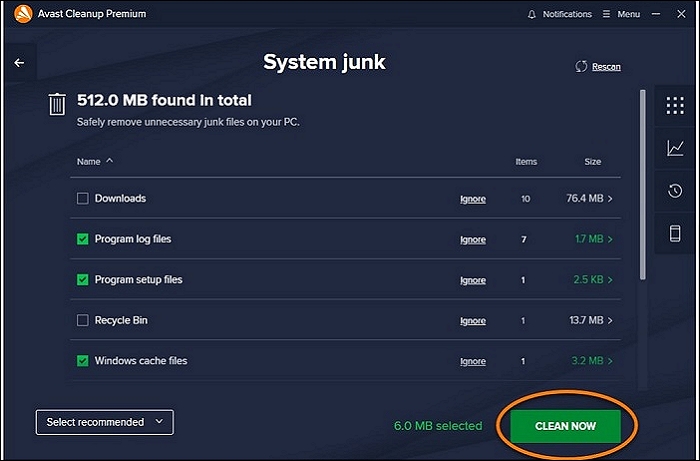
Étape 5. Lorsque vous avez terminé le nettoyage, cliquez sur Terminé.

Les fichiers des catégories spécifiées ont maintenant été effacés.
#5. AVG PC TuneUp
Outil de nettoyage AVG PC
AVG TuneUp est une suite logicielle utilitaire pour Microsoft Windows qui aide à gérer, entretenir, optimiser, configurer et dépanner un système informatique.
Avantages:
- Excellente optimisation et réparation de PC
- Simple à utiliser
- Réparation du système en un seul clic.
- Maintenance automatique/en un clic pour une plus longue durée de vie de la batterie
Les inconvénients:
- Un grand nombre de fonctionnalités peut être accablant pour certains utilisateurs.
- Pour vous assurer que votre PC est complètement propre, vous devez exécuter plusieurs fonctions.
Téléchargement gratuit pour Windows 10 : AVG PC TuneUp
Comment utiliser AVG PC TuneUp
AVG TuneUp recherche et supprime en toute sécurité les déchets du système et les données du navigateur Web pour libérer de l'espace disque.
Étape 1. Sur le tableau de bord d'AVG TuneUp, cliquez sur la vignette Libérer de l'espace. Les étapes que vous verrez ensuite seront exactement les mêmes que dans le nettoyage Avast.
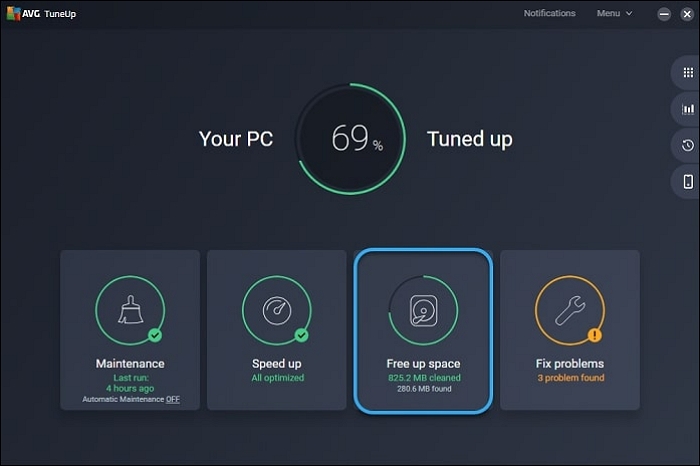
Étape 2. Sélectionnez les fichiers inutiles que vous souhaitez nettoyer et cliquez sur Confirmer pour terminer le processus.
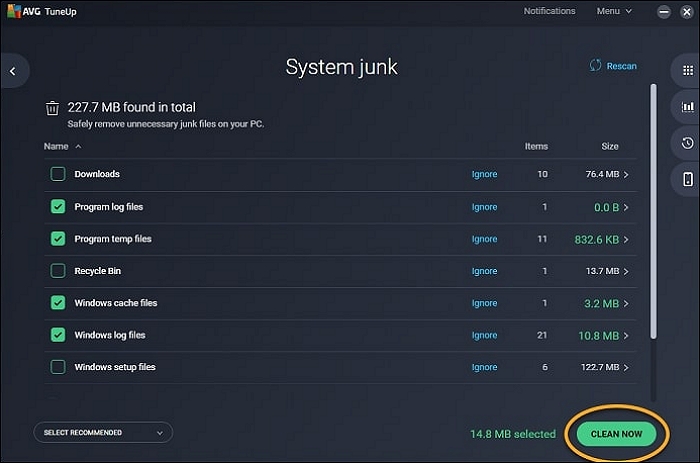
Conclusion
Pour résumer ce qui a été dit jusqu'à présent, l'utilisation d'un bon PC Cleaner est importante pour optimiser les performances du système. Dans cet article, nous avons décrit cinq téléchargements gratuits de PC Cleaner pour Windows 10. Vous devez d'abord déterminer ce que vous voulez réaliser avec PC Cleaner pour prendre une décision éclairée.
Nous recommandons EaseUS BitWiper pour effacer le contenu du disque de l'ordinateur et CCleaner pour nettoyer le contenu du navigateur et la désinstallation de l'application. Téléchargez par vous-même et essayez-les.
